文字サイズ
- 小
- 中
- 大
プレビュー画像を調整する
プレビュー画像に、露出、ホワイトバランス、アクティブD-ライティングの調整を行います。
[プレビューの調整]画面を表示する
- [プレビュー]をクリックする
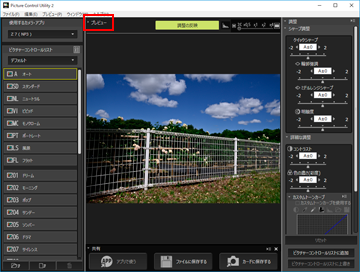
- [プレビューの調整...]をクリックする
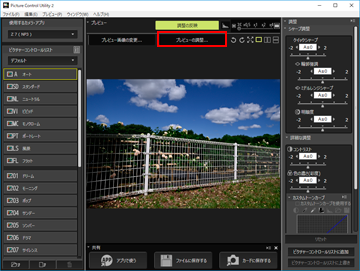 [プレビューの調整]画面が表示されます。[プレビューの調整]画面での調整内容は、作成するカスタムピクチャーコントロールには反映されません。
[プレビューの調整]画面が表示されます。[プレビューの調整]画面での調整内容は、作成するカスタムピクチャーコントロールには反映されません。
露出補正を調整する
露出補正を調整できます。
- [露出補正]のスライダーをドラッグして値を設定する
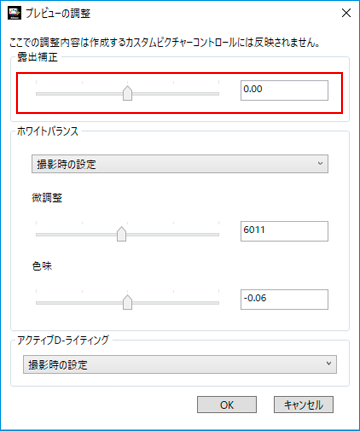 画像の露出が補正されます。設定できる値は、-5.0EV から +5.0EV の範囲で 0.01EV ずつです。値は、入力ボックスに小数点第二位まで入力して設定することもできます。
画像の露出が補正されます。設定できる値は、-5.0EV から +5.0EV の範囲で 0.01EV ずつです。値は、入力ボックスに小数点第二位まで入力して設定することもできます。
ホワイトバランスを調整する
ホワイトバランスを調整できます。
- [ホワイトバランス]の
 をクリックして、適用したい項目を選択する
をクリックして、適用したい項目を選択する
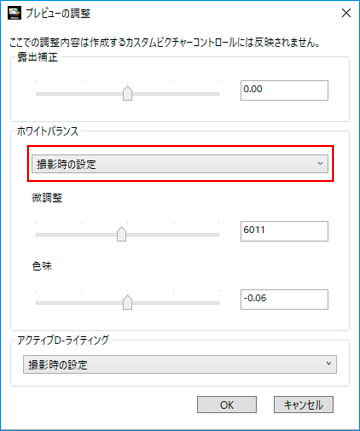 選択した項目でホワイトバランスが調整されます。
選択した項目でホワイトバランスが調整されます。
- さらに詳細に設定するときは、[微調整]、[色味]スライダーをドラッグして値を設定する
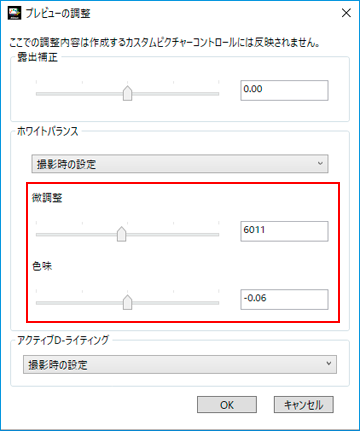 設定した値をもとにホワイトバランスが調整されます。
設定した値をもとにホワイトバランスが調整されます。- 色温度の調整は[微調整]スライダーをドラッグします。設定できる値はホワイトバランスの選択項目によって異なります。
- 色味の調整は[色味]スライダーをドラッグします。設定できる値は -12 から 12 までの範囲で、プラスに設定するとマゼンタ色が弱まり(緑色が強まり)、マイナスに設定すると緑色が弱まり(マゼンタ色が強まり)ます。
- 値は、入力ボックスに数値を入力して設定することもできます。
ホワイトバランスの選択項目と色温度での設定値
- 撮影時の設定
- 撮影時のホワイトバランスが反映されます。
- 自動調整
- 撮影したRAW画像をもとに、Picture Control Utility 2 がホワイトバランスを自動的に調整します。
- 色温度の[微調整]を行うときの初期設定値と設定範囲は、自動で設定されます。
- オート0
- 白色の表現を重視した色調に自動的に調整します。
- 撮影したカメラによっては適用できない場合があります。
- オート1
- ほとんどの撮影状況に適しています。
- 撮影したカメラによっては適用できない場合があります。
- オート2
- 白熱電球下で撮影した RAW 画像をもとに、Picture Control Utility 2 が電球色の暖かみを残した色調に自動的に調整します。
- 撮影したカメラによっては適用できない場合があります。
- 自然光オート
- 晴天、曇天、日陰など自然光下での撮影に適したホワイトバランスにカメラが調節します。
- 撮影したカメラによっては適用できない場合があります。
- 電球
- 白熱電球下で撮影した画像に適しています。
- 色温度:3000K
- 色温度設定範囲:2610K - 3533K
- 蛍光灯
- 蛍光灯下で撮影した画像に適しています。
- 色温度:4200K
- 色温度設定範囲:3472K - 5319K
- 高演色蛍光灯
- 高演色蛍光灯下で撮影した画像に適しています。
- 色温度:4200K
- 色温度設定範囲:3472K - 5319K
- 晴天
- 晴天の順光で撮影した画像に適しています。
- 色温度:5200K
- 色温度設定範囲:2500K - 7042K
- 晴天日陰
- 晴天の日陰で撮影した画像に適しています。
- 色温度:8000K
- 色温度設定範囲:5714K - 9090K
- 曇天
- 曇天時に撮影した画像に適しています。
- 色温度:6000K
- 色温度設定範囲:4629K - 8620K
- フラッシュ
- ニコン製スピードライトを使用して撮影した画像に適しています。
- 色温度:5400K
- 色温度設定範囲:4255K - 7407K
- FL-G1
- ニコン製スピードライトに、蛍光灯用フィルター(FL-G1、SZ-3FL)を装着して撮影した画像に適しています。
- 色温度:5464K
- 色温度設定範囲:4301K - 7553K
- FL-G2
- ニコン製スピードライトに、蛍光灯用フィルター(FL-G2)を装着して撮影した画像に適しています。
- 色温度:5988K
- 色温度設定範囲:4610K - 8562K
- TN-A1
- ニコン製スピードライトに、電球用フィルター(TN-A1、SZ-3TN)を装着して撮影した画像に適しています。
- 色温度:2445K
- 色温度設定範囲:2180K - 2789K
- TN-A2
- ニコン製スピードライトに、電球用フィルター(TN-A2)を装着して撮影した画像に適しています。
- 色温度:5000K
- 色温度設定範囲:4000K - 6622K
- 水中
- 水中で撮影した画像に適しています。
- [水中]をサポートしているカメラで撮影された RAW 画像のみ[水中]は適用できます。
アクティブD-ライティングを調整する
アクティブD-ライティングを調整できます。
- [アクティブD-ライティング]の
 をクリックして、適用したい設定を選択する
をクリックして、適用したい設定を選択する
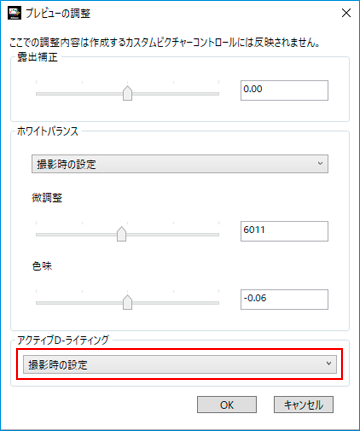 選択した設定でアクティブD-ライティングが調整されます。[アクティブD-ライティング]を適用しない場合は、[しない]を選択します。
選択した設定でアクティブD-ライティングが調整されます。[アクティブD-ライティング]を適用しない場合は、[しない]を選択します。
ご注意
- 撮影したカメラによっては、アクティブD-ライティングの調整が適用できない場合があります。
- 選択中の[使用するカメラ・アプリ]またはピクチャーコントロールとプレビュー画像を撮影したカメラの組み合わせによって、選択できる[アクティブD-ライティング]の設定が異なります。